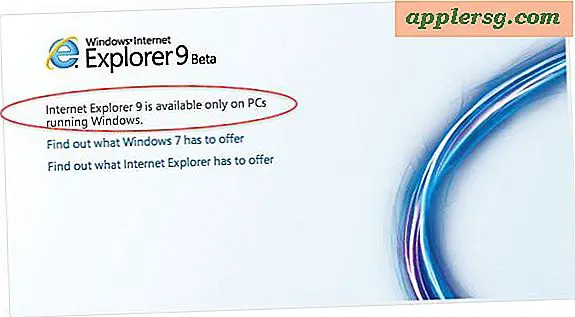Hvordan slette informasjonskapsler fra datamaskinen min
Informasjonskapsler er små og spesifikke filer som nettsteder setter inn på datamaskinen din, og håper å matche den filen med den på nettstedet neste gang du besøker. I følge digital markedsføringsrådgivning Clickz.com overvåker informasjonskapsler antall besøkende og tillater bedrifter å evaluere forbrukerbasen og bruke "atferdsmålretting" og "personalisering" for å forbedre sitt produkt. Informasjonskapsler husker data som faktureringsadresser, navn og fødselsdager, noe som sparer forbrukeren mye tid, siden skjemaer som ble fylt ut før ikke trenger å fylles ut igjen og igjen. Informasjonskapsler er ikke spyware eller skadelig programvare og kompromitterer ikke sikkerheten til informasjonen de lagrer. Ulempen er imidlertid at informasjonskapsler også kan redusere datamaskinens hastighet og ta opp diskplass. Prosessen for å slette informasjonskapsler varierer etter nettlesertype.
Trinn 1
Google Chrome for Mac Velg "Chrome" i venstre hjørne på hovedfanen øverst på siden. Rull ned til og klikk på "Fjern nettleserdata." Gjennomgå valgene på menyen, som inkluderer "Slett nettlesingslogg" (lagrede nettadresser på nettsteder), "Fjern nedlastingslogg" (poster av filer du har lastet ned, for eksempel PDF-filer), "Tøm hurtigbufferen" (lagrede versjoner av nettsteder du besøkte), "Slett informasjonskapsler og andre nettsteddata" (slett alle informasjonskapsler), "Slett lagrede passord" (lagrede brukernavn og passord for pålogging) og "Slett lagrede skjemadata" (adresser, navn). Bestem hvor langt tilbake, kronologisk, du vil slette informasjonskapslene og klikk enten "Siste time", "Siste dag", "Siste uke", "Siste fire uker" eller "Alt".
Steg 2
Google Chrome for PC Klikk på "Verktøy" -fanen øverst og bla ned til "Alternativer". Velg kategorien "Under panseret". Velg "Personvern" og finn "Fjern nettlesingsdata", og følg instruksjonene ovenfor.
Trinn 3
Internet Explorer 8 og under for PC La eventuelle Internet Explorer-sider du har åpne. Klikk på "Start" -fanen nederst til venstre på skjermen. Hvis du bruker Windows Vista, skriver du "inetcpl.cpl" i Startsøk. For Windows XP, velg "Kjør" og skriv det samme i tekstboksen. Klikk "Enter". Velg "Innstillinger" i "Nettleserlogg" under overskriften "Generelt" i vinduet Internettegenskaper som dukker opp. Trykk på "Vis filer" i vinduet "Innstillinger for midlertidige Internett-filer og historikk". Velg og slett ".txt" -filene, hvis noen vises, i dialogboksen som dukker opp.
Trinn 4
Internet Explorer 5 for Mac Åpne et Internet Explorer-vindu. Klikk på "Innstillinger" i den overordnede fanen øverst. Klikk på "Motta filer" og velg "Informasjonskapsler". Velg de du vil slette, og klikk "Slett".
Trinn 5
Mozilla for PC Åpne en webside og velg "Verktøy" fra hovedfanen øverst. Velg "Administrer lagrede informasjonskapsler" og velg enten alle informasjonskapslene som skal slettes, eller velg individuelle informasjonskapsler.
Trinn 6
Mozilla Firebird / Firefox for PC Åpne en webside og velg "Verktøy" fra hovedfanen øverst. Rull ned til "Alternativer". Klikk "Personvern" under "Alternativer". I Firebird velger du "Informasjonskapsler" og deretter "Lagrede informasjonskapsler" og sletter enten alle eller bare individuelle informasjonskapsler. I Mozilla klikker du på "Informasjonskapsler" under "Personvern" og velger "Vis informasjonskapsler." Bestem deg for å enten slette alle eller bare individuelle informasjonskapsler.
Trinn 7
Mozilla for Mac Trekk opp en Mozilla-side. Velg "Verktøy" på fanen øverst. Klikk på "Administrer lagrede informasjonskapsler" og velg informasjonskapslene du vil slette fra listen, eller bare slett dem alle.
Safari Trekk opp en hvilken som helst webside i Safari-nettleseren. Velg "Safari" øverst til venstre og bla ned til "Innstillinger". Klikk på hengelåsen, "Sikkerhet" -knappen. Velg "Vis informasjonskapsler" og velg ønsket informasjonskapsel som skal slettes. Angi innstillingene for lagring av informasjonskapsler under fanen "Sikkerhet" for fremtidig vedlikehold.